M4A ファイルは優れた音質を提供すると聞いたことがあるかもしれませんが、それは正確には何ですか?これは、オーディオ コンテンツを保存するために Apple によって作成されたファイル形式です。使用されているテクノロジーにより、通常の MP3 ファイルよりもサイズが小さく、高品質です。
オーディオ ファイルを編集するのにプロである必要はありません。それは簡単です M4Aファイルを編集する あらゆるデバイスからアクセスできる無料のオーディオエディターを使用します。それでは、これらのエディターがお使いのデバイスに適しているかどうかを確認してみましょう。
パート 1. 最高の M4A エディターを使用して M4A ファイルを編集する
録音を編集して、お気に入りの音楽を修正してみるとよいでしょう。 M4A 形式を使用している場合、次に行う必要があるのは、最適な M4A エディターを選択することです。見つけた! M4Aファイルの編集には以下のアプリケーションを推奨します。
なぜオーディオエディタではなくビデオエディタを使うのでしょうか?明確にするために、 AVAideビデオコンバーター ビデオ ファイルとオーディオ ファイルの両方で使用できます。これは、オーディオ品質を編集および改善するための最も効果的なツールです。これにより、ユーザーはオーディオ ファイルをすばやくミックスして圧縮したり、M4A ファイルのチャンネルを手動で変更してより豊かで魅力的なサウンドを得ることができます。さらに、300 を超えるファイル形式をサポートしているため、ニーズに最適なものを選択できます。
- 高速かつ高品質の出力を提供します。
- さまざまな形式をサポートしており、以前のユーザーから肯定的にレビューされています。
- ウォーターマークなしで無制限に使用できます。
- ユーザーフレンドリーなインターフェイス。
ステップ1ダウンロードボタンをクリックしてプログラムを入手してください。ダウンロードしたファイルを起動して、アプリケーションの使用を続行します。
ステップ2アプリケーションのインターフェイスが表示されるはずです。をクリックして M4A ファイルをロードします。 追加ファイル メニューまたは中央のプラス記号をクリックします。ファイル ファインダーがポップアップし、ファイルを選択できるようになります。ファイルが見つからない場合は、代わりにファイルをアプリにドラッグします。
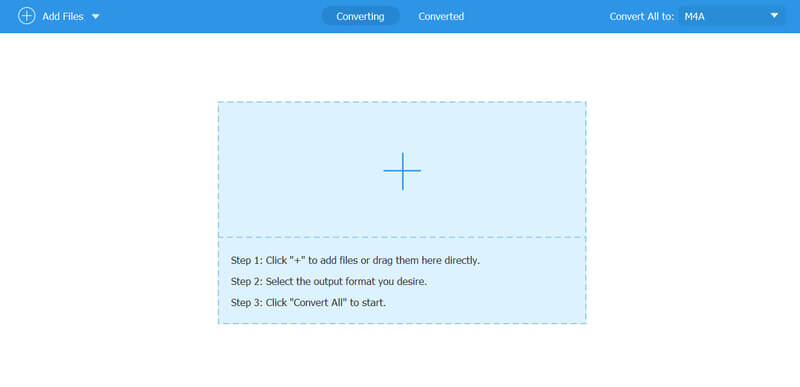
ステップ3ファイルをインポートした後、 フォーマット ファイルの右隅にあるドロップダウンをクリックします。クリック オーディオ ナビゲーション バーから、 設定 アイコン。メタデータ エディターには、オーディオを編集するための設定が表示されます。編集が完了したら、 すべて変換 ボタン。
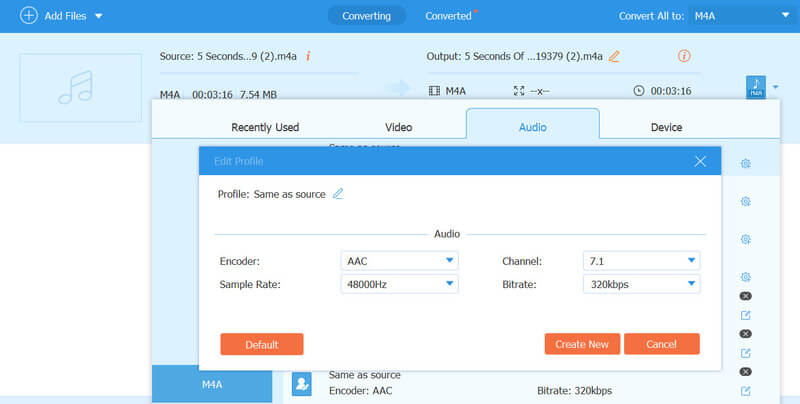
パート 2. Audacity を使用して M4A ファイルを編集する
Audacity は無料のオープンソース ソフトウェアです。初心者からプロまでオーディオ編集に広く使用されています。このプログラムを使用すると、M4A ファイルのトリミング、圧縮、結合が簡単になります。さらに、高品質のファイルを変換できる独特の機能を備えています。ただし、特定のオーディオ効果用のプラグインや、サポートされていないファイル用の追加フォーマットを入手する必要があります。このプログラムはその役割を果たし、ユニバーサルオーディオエディターです。
ステップ1最初のステップはアプリケーションをダウンロードすることです。 Audacityteam.org にアクセスして、 Audacityをダウンロード ボタン。アプリケーションを起動して、M4A ファイルの編集を開始します。
ステップ2クリック 編集 ナビゲーションバーで、 好み オプション。図書館に行ってください。クリック ダウンロード ボタンをクリックして、M4A 形式の FFmpeg をダウンロードします。 Web サイトに誘導されるはずです。
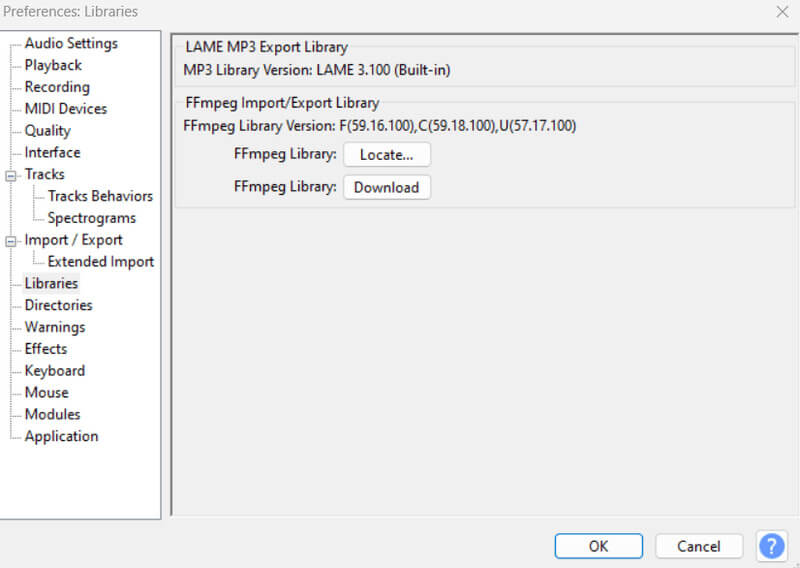
ステップ3リンクをクリックしてください FFmpegのインストール。再度リダイレクトされ、オペレーティング システムに対応する指示されたインストーラーをクリックします。再度、インストーラーにリダイレクトされます。 64ビット用のインストーラーをタップします。
ステップ4インストーラーをダウンロードしたら、実行します。これで、アプリは M4A ファイルを読み取ることができるようになりました。 Audacity の使用を開始すると、トリミング、結合、圧縮など、お好みの方法で M4A ファイルの編集を開始できます。
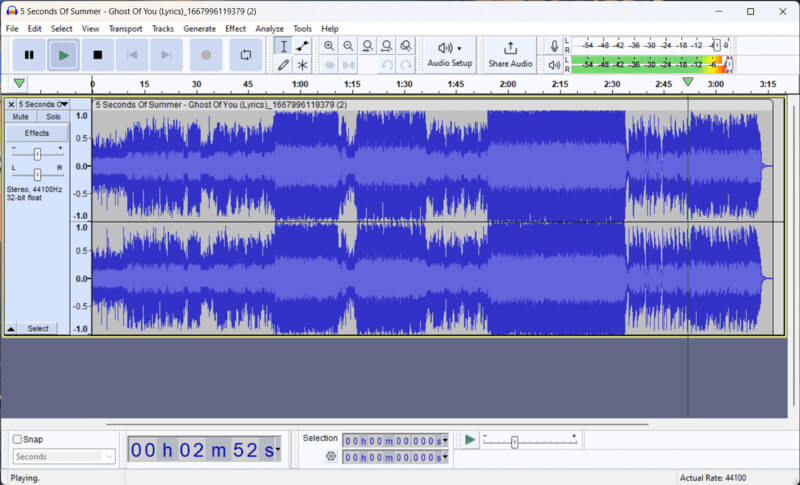
パート 3. オンライン M4A エディターで M4A ファイルを編集する
AudioToolSet は、オーディオ ファイルを処理できるオンラインの無料オーディオ エディターです。音声コンテンツに特化した編集、圧縮、結合などの機能に使用されていました。確かに強力で広範な編集ツールが備わっています。それにもかかわらず、初心者にとっては理想的ではありません。さらに、この柔軟なツールはオンラインで M4A ファイルのエディターとして使用できます。
ステップ1このツールを使用するには、audiotoolset.com にアクセスしてください。を選択 音声編集者 ツールを使用すると、エディターにリダイレクトされます。
ステップ2ページの中央にエディタが表示されるはずです。クリック ファイル エディターからオプションを選択して、M4A ファイルをインポートします。
ステップ3編集が完了したら、[ファイル] オプションを再度選択して、編集した M4A ファイルをエクスポートします。
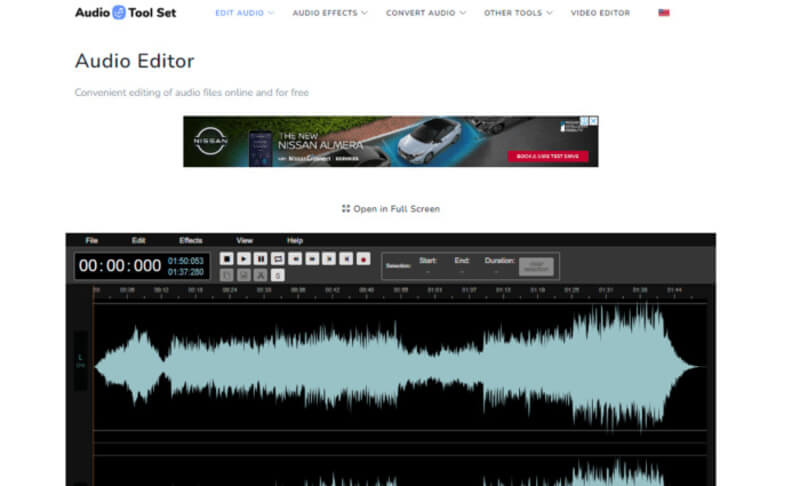
パート 4. M4A ファイルの編集 モバイルデバイス
Lexis Audio Editor は、新しいオーディオ ファイルを作成または録音し、好みのオーディオ形式でファイルを保存するのに役立ちます。ここで M4A ファイルを編集すると、特に簡単な編集だけが必要な場合に便利です。ただし、MP3形式に変換するには有料版が必要です。最終的には、Android および IOS デバイスを使用して M4A ファイルを簡単に編集できます。
ステップ1好みのアプリケーション ストアを開きます。検索する レクシスオーディオエディター そしてそれをインストールします。
ステップ2をタップしてファイルをインポートします。 開ける ファイルアイコン。提供されているツールと機能を使用して M4A ファイルを編集します。
ステップ3をクリックしてファイルをエクスポートします。 保存する アイコン。
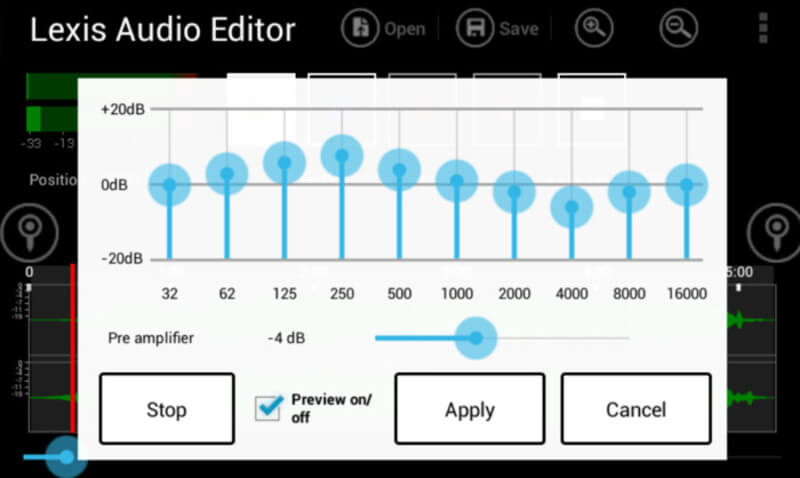
リストされているアプリケーションは、今年最高のものの一つです。自分のニーズに合わせて最善の決定を下すことが重要です。オーディオ ファイルの管理や編集ツールについてまったく経験がないことを考慮してください。ありがたいことに、初心者にとっても、これらのツールは M4A ファイルの編集に最適です。
パート 5. M4A の編集に関する FAQ
M4AはMP3よりも優れていますか?
M4A ファイルは、品質の点で MP3 よりも高品質です。ビットレートが高いため、ファイルサイズも大きくなります。ただし、ファイル サイズの圧縮に関しては、M4A ファイルの方が効率的です。
M4Aを使用する目的は何ですか?
Apple Lossless Audio Codec (ALAC) または Advanced Audiocoding codec (AAC) を使用して、オーディオ データを MPEG-4 ファイルに保存します。
M4A に関する事実は何ですか?
たとえば、M4A はオーディオ ファイル形式のみを処理できます。 M4A 形式は MP4 と似ており、どちらも MPEG-4 コンテナ形式を使用します。
YouTube は M4A を使用しますか?
はい、YouTube は M4A ファイル形式をサポートしています。
最高品質のオーディオ形式は何ですか?
サウンドエンジニアなどが愛用 WAV ファイルはオーディオスペクトル上の周波数を保持できるためです。サウンドは元の形式で再現され、最高の品質が得られます。
ほら、ありますよ!それがあなたが使う方法です M4A エディター PC とモバイルデバイスの両方で。オーディオ ファイルのカスタマイズはどのプラットフォームでもアクセスできます。ただし、すべてのフリーウェア プログラムには制限があることに留意する必要があります。さらに重要なことは、オーディオ編集プログラムを活用する可能性を十分に理解するには、長所と短所を分析して比較検討する必要があるということです。
ロスレス品質での変換のために350以上のフォーマットをサポートする完全なビデオツールボックス。



 安全なダウンロード
安全なダウンロード


